Máte v počítači nějaké soubory ve formátu AVI? A nevíte, jak otevřít soubory AVI v počítači? AVI je jedním z nejpoužívanějších formátů souborů. Je to starý, ale stále velmi běžný formát souborů. Jedná se o typ multimediálního souboru, který se primárně používá k ukládání audiovizuálních dat. K otevření souboru AVI je však nezbytná instalace přehrávače videa kompatibilního s AVI. Ačkoli většina počítačů je dodávána s přehrávačem videa, který dokáže přehrávat soubory AVI, je to zřídka tou nejlepší volbou. Ale už se nemusíte bát! V tomto příspěvku se dozvíte více o tom, co je soubor AVI a 3 způsoby jak přehrávat soubory AVI na tvém počítači.
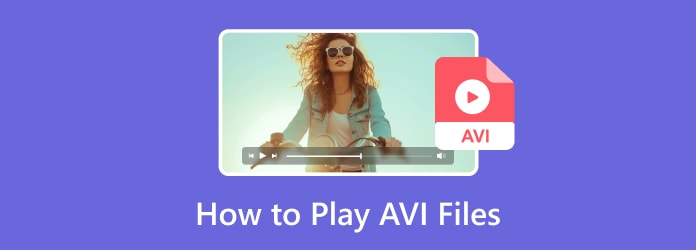
Část 1. Co je AVI
Společnost Microsoft vyvinula populární formát video souborů známý jako AVI nebo Audio Video Interleave již v roce 1992. Tento formát souboru, který je nativní pro všechny operační systémy Microsoft Windows, podporuje synchronizované přehrávání několika typů audio a video streamů. Videa AVI jsou kompatibilní se všemi hlavními platformami a mohou obsahovat několik kodeků pro kompresi videa, jako jsou DivX a XviD. Soubor AVI lze použít k uložení videa z digitální videokamery nebo webové kamery. Často se také používá k ukládání obsahu z internetu, jako jsou filmy z Netflixu a YouTube. Zvukové soubory, jako jsou podcasty, lze také ukládat do souborů AVI. Často se používají při distribuci softwaru pro desktopové a mobilní platformy.
Navíc podporuje bezeztrátovou kompresi, díky čemuž je ideální pro editační software a ukládání surového videa. Uznávaným standardem pro ukládání filmů a dalších mediálních archivů je tento přímočarý, ale přizpůsobitelný formát. Podívejme se níže na tento formát souboru a na to, jak přehrávat soubory AVI:
Část 2. Jak přehrávat soubory AVI na Macu
Možnost 1. Přehrávejte soubory AVI na počítači Mac pomocí bezplatného přehrávače Blu-ray
S cílem umožnit nejen uživatelům Maců, ale také uživatelům Windows užít si vizuální hostinu se svými blízkými, Blu-ray přehrávač zdarma je profesionální a bezplatný software Blu-ray přehrávače, který má verzi pro Mac a Windows. Kromě přehrávání disků Blu-ray a souborů ISO Blu-ray dokáže také přehrávat jakékoli video, které bylo staženo z internetu nebo pořízeno digitálním fotoaparátem nebo videokamerou. Díky úžasné kvalitě videa na Macu je tento bezplatný Mac Blu-ray přehrávač kompatibilní se všemi běžnými formáty videa SD, 1080p HD a dokonce až 4K, včetně souborů AVI. Uživatelé mohou bez námahy přehrávat filmy Blu-ray díky jeho počátečnímu a uživatelsky přívětivému rozhraní. Uživatelé si také mohou vybrat svou preferovanou zvukovou stopu, titulky a kapitolu ze seznamu možností. S bezplatným Blu-ray přehrávačem si užijete zcela novou domácí zábavu. Přečtěte si více níže a zjistěte, jak přehrávat soubory .avi pomocí tohoto nástroje:
Stažení zdarma
Pro Windows
Bezpečné stahování
Stažení zdarma
pro macOS
Bezpečné stahování
Krok 1.Zdarma si stáhněte a nainstalujte bezplatný přehrávač Blu-ray do počítače. Spusťte program na svém MacBooku Pro, MacBooku Air, iMacu Pro, iMacu a dalších.
Krok 2.Jakmile aplikaci spustíte, kliknutím na Otevřít soubor v hlavním rozhraní otevřete vyskakovací složku. Ve vyskakovací složce vyberte video ve formátu souboru .avi a zaškrtněte tlačítko Otevřít.

Krok 3Po chvíli program spustí video souboru avi v hlavním rozhraní. Video můžete pozastavit a přehrát kliknutím na tlačítka přehrávání umístěná ve spodní střední části nástroje.

Krok 4.Kliknutím na tlačítko Snímek vedle tlačítek přehrávání můžete pořizovat snímky klipů, které vás zajímají. Uložte tyto snímky kliknutím na tlačítko Složka vedle snímku.

Možnost 2. Použijte Video Converter Ultimate pro převod AVI do MP4/MOV pro QuickTime
Druhou možností přehrávání souborů AVI na Macu je použití Video Converter Ultimate, nástroj pro konverzi videa vše v jednom. Tento nástroj podporuje více než 500 výstupních video formátů, takže můžete převést jakýkoli film na MP4, AVI, MOV, 8K/5K/4K/2K UHD nebo HD video s výjimečnou rychlostí a kvalitou. S pomocí all-inclusive konvertoru můžete stahovat filmy z webových stránek a převádět je do požadovaného formátu rychlostí, která je 70krát rychlejší při zachování vynikající kvality. Kromě převodu preferovaného videa můžete současně převádět zvukové soubory do MP3, AC3, OGG a dalších formátů. Zde jsou kroky, jak převést AVI na MP4/MOV pro QuickTime pomocí tohoto nástroje:
Krok 1.Zdarma si stáhněte a nainstalujte Video Converter Ultimate do počítače. Spusťte program na svém zařízení Mac.
Stažení zdarma
Pro Windows
Bezpečné stahování
Stažení zdarma
pro macOS
Bezpečné stahování
Krok 2.Vyberte možnost Převaděč a pro nahrání videa je třeba převést formát kliknutím na možnost Přidat soubory.

Krok 3Klikněte na rozevírací ikonu vedle výstupního formátu a změňte formát na MP4 nebo MOV. Formát můžete upravit ručně kliknutím na tlačítko Nastavení výstupního formátu.

Krok 4.Kliknutím na video si před převodem můžete prohlédnout náhled. Pokud jste již se svým výstupem spokojeni, klikněte na tlačítko Převést vše umístěné v pravém dolním rohu nástroje.

Část 3. Jak přehrávat soubory AVI ve Windows
Každá kopie systému Windows je dodávána s předinstalovaným přehrávačem Microsoft Windows Media Player, běžně označovaným jako WMP nebo Wmplayer. Tento nástroj můžete použít k přehrávání souborů AVI i na Windows 10. Je plně funkční přehrávač médií. Téměř všechny formáty počítačových médií (zvuk a video) jsou kompatibilní s Windows Media Player. Pro video je podporován formát souboru AVI a MPEG-4. Podporovány jsou i jiné formáty souborů; musíte však nejprve nainstalovat potřebné video kodeky, aby mohl přehrávat ostatní formáty. Je však třeba zmínit, že omezení autorských práv brání programu Windows Media Player v přehrávání disků DVD. Zde jsou kroky, jak používat tento nástroj k přehrávání souborů AVI:
Krok 1.Ve složce vyberte soubor avi, který chcete přehrát, a kliknutím pravým tlačítkem zobrazte rozevírací nabídku. V rozevírací nabídce klikněte na Otevřít pomocí a vyberte Windows Media Player.

Krok 2.Počkejte, až se video objeví na obrazovce. Kliknutím na tlačítka přehrávání můžete mít možnost video přehrát a přetočit vpřed.

Krok 3Video můžete sledovat na širokoúhlé obrazovce kliknutím na tlačítko Zobrazit celou obrazovku v pravém dolním rohu rozhraní. A to je vše! Toto jsou 3 způsoby, jak s nimi přehrávat soubory .avi AVI přehrávače na Mac a Windows.

Část 4. Často kladené otázky o tom, jak přehrávat soubory AVI
-
Proč se soubor AVI nepřehrává?
Mohou existovat možné důvody, proč se soubor AVI nepřehrává. Některé z nich jsou, pokud soubor AVI není kompatibilní s verzí systému Windows, kterou používáte, a pokud je problém s přehrávačem médií, který používáte k přehrávání souboru. Soubor AVI se přehrává na zařízení, které nemá potřebné kodeky k jeho dekódování.
-
Jaký program otevírá soubory AVI?
Většina verzí systému Windows je dodávána s přehrávačem Windows Media Player, který by ve výchozím nastavení měl být schopen přehrát většinu souborů AVI. Pokud ne, můžete použít a nainstalovat bezplatný přehrávač Blu-ray, který je zdarma ke stažení, pokud vám WMP nefunguje.
-
Mohou telefony otevřít soubory AVI?
Budete muset nainstalovat a používat přehrávač videa třetí strany, protože systémový přehrávač médií Android nepodporuje soubory AVI. Pokud jste na svém počítači používali VLC Media Player, můžete na svém telefonu používat i jeho verzi pro mobilní zařízení pro Android.
Zabalení
V tomto příspěvku jste se dozvěděli 3 nejlepší možnosti jak přehrávat soubory AVI na tvém počítači. Nyní si ji můžete užívat a stahovat bez obav, pokud ji dokonce můžete otevřít na počítači se systémem Windows/Mac. Kromě toho předpokládejme, že hledáte přehrávač médií, který je k dispozici pro Windows i Mac. V takovém případě doporučujeme použít bezplatný přehrávač Blu-ray. Blu-ray Master's Free Blu-ray Player je profesionální a nejlepší multimediální přehrávač pro vás, který vám umožní přehrávat Blu-ray filmy a podporuje téměř všechny video formáty. Kromě toho dokáže zachovat kvalitu obrazu 100% a díky pokročilým vestavěným technologiím kódování zvuku, jako je Dolby a DTS, si také můžete užít bezztrátovou kvalitu zvuku.
Více od Blu-ray Master
- 7 nejlepších AVI Video Player pro přehrávání AVI souborů na Androidu a iPhone
- Podrobný návod – Jak zdarma kombinovat video soubory AVI online
- 3 snadné způsoby, jak opravit poškozené video soubory AVI na PC a Mac
- Dva snadné přístupy k oříznutí AVI video souborů na Windows a Mac
- Top 3 bezplatné metody pro převod animovaných souborů GIF do AVI online
- 2 způsoby, jak převést AVI na MP4 a MP4 na AVI


